FIFA 23 viivituse, külmumise ja väljalangemise probleemid: kuidas neid lahendada
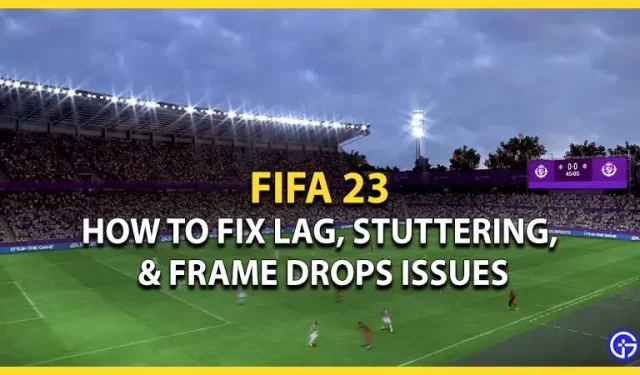
FIFA 23 on lõpuks väljas palju uue sisuga. Kuid kui mängijad jätkavad viimast lihvimist, tekivad neil viivitusprobleemid. Kuna tegemist on kiire tempoga jalgpallimänguga, ei saa te endale lubada kaadri kukkumist ega kokutamist. Nendel probleemidel võib olla mitu põhjust. Oleme koostanud mõned viisid nende probleemide lahendamiseks. Siin on meie juhend viivituse, kogelemise ja kaadri väljalangemise probleemide lahendamiseks FIFA 23-s.
Viivituse, kogelemise ja kaadri väljalangemise probleemid FIFA 23-s

Järgmised on mõned võimalikud meetodid nende probleemide lahendamiseks.
Kontrollige süsteeminõudeid
Teie seadmel võivad need probleemid ilmneda, kui see ei vasta miinimumnõuetele. Siin on FIFA 23 miinimumnõuded:
- Operatsioonisüsteem: Windows 10 64-bitine
- Protsessor: vähemalt Intel Core i5 6600k või AMD Ryzen 5 1600
- Mälu: 8 GB RAM
- Graafika: NVIDIA GeForce GTX 1050 Ti või AMD Radeon RX 570
- Salvestusruum: 100 GB vaba ruumi
- DirectX: versioon 12
Siin on soovitatavad süsteeminõuded.
- Operatsioonisüsteem: Windows 10 (64-bitine)
- Protsessor: vähemalt Intel Core i7 6700 või AMD Ryzen 7 2700X
- Mälu: 12 GB RAM
- Graafika: NVIDIA GeForce GTX 1660 või AMD Radeon RX 5600 XT
Lisaks nendele nõuetele on mängu käitamiseks vaja ka pidevat internetiühendust.
Kontrollige oma Interneti-ühendust
- Ebastabiilse Interneti-ühenduse tõttu võib esineda viivitust ja kaadri langust.
- Kui kasutate traadita ühendust ja teil on probleeme, saate ruuteri lähtestada.
- Sujuva ja stabiilse ühenduse tagamiseks soovitame kasutada juhtmevaba ühenduse asemel juhtmega Etherneti.
Lülituge madalamale graafikale ja eraldusvõimele
Nagu varem mainitud, võib teil tekkida külmumise või kogelemise probleeme, kui teie arvuti ei vasta põhinõuetele. Nende probleemide tasakaalustamiseks saate eraldusvõimet ja graafikasätteid alandada. Ekraani eraldusvõime kontrollimiseks võite minna Windowsi sätetesse. Peate tagama, et mängus kasutatav eraldusvõime on sama, mis algne eraldusvõime.
Installige uusimad GPU draiverid
Peate veenduma, et teie graafikadraiverid on ajakohased. Saate minna nende ametlikele veebisaitidele, et installida oma GPU jaoks uusimad saadaolevad draiverid. Kui teil on NVIDIA-põhine süsteem, minge nende ametlikule veebisaidile ( link ). Teise võimalusena, kui teil on AMD süsteem, minge nende ametlikule veebisaidile ( link ).
Mängufailide taastamine
Mängufaile saate taastada nii Steamist kui ka Originist, kui kogete liigset viivitust ja kaadri langust. Failide taastamiseks Origin Launcheri kaudu järgige alltoodud samme.
- Käivitage Origini käivitaja või klient ja liikuge menüüsse Minu teek.
- Paremklõpsake FIFA 23 ja valige suvand Repair Game.
- See laadib rikutud failid uuesti alla, mis võib põhjustada viivitusprobleeme.
Steami mängufailide kinnitamiseks järgige alltoodud samme:
- Käivitage Steami klient või käivitusprogramm ja navigeerige teeki.
- Seejärel paremklõpsake mängul ja valige suvand Atribuudid.
- Peate valima vahekaardi Kohalikud failid ja klõpsama nuppu Kontrolli mängufailide terviklikkust.
- Kui teie failid on rikutud, võib uuesti allalaadimine veidi aega võtta. Kuid loodetavasti lahendab see viivitusprobleemid.
FIFA 23 uuesti installimine
Lõpuks, kui ükski ülaltoodud valikutest ei töötanud, soovitame mängu uuesti installida.
- Peate mängu desinstallima ja seejärel uuesti installima.
- Seejärel käivitage FIFA 23, et kontrollida, kas probleem on ikka veel olemas.
See viimane abinõu toimib enamikul juhtudel. Kui see aga teie latentsusprobleeme ei lahenda, soovitame abi saamiseks külastada EA toe lehte .
See on kõik, kuidas FIFA 23-s viivitust, kogelemist ja kaadri langusi parandada.



Lisa kommentaar